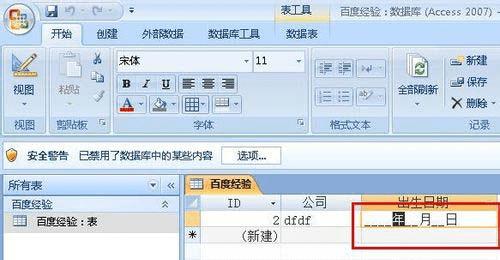在access单元格中设置输入掩码格式的方法
在access单元格中设置输入掩码格式的方法
如下图所示的出生日期下的单元格出现的“年月日”就是输入掩码,输入掩码就是为了让你录入数据的时候提示你数据的格式,如果是密码的掩码,还可以防止你的密码被别人看到。
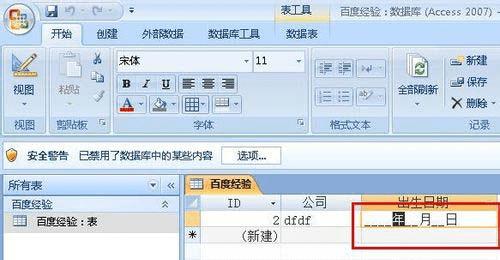
1、打开access中你想要修改的数据表,然后在菜单栏上点击 “视图”
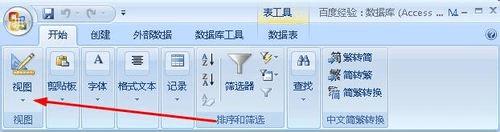
2、在视图选项的下拉菜单中,选择设计视图。

3、在设计视图中,我们找到出生日期,我们的目的就是给出生日期设置一个输入掩码。点击出生日期,这样就选中它了。
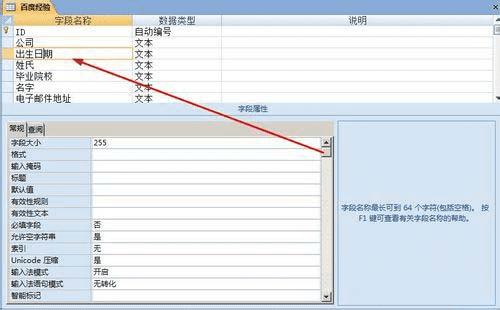
4、在下面的常规选项下,我们找到输入掩码的选项,将光标移动到该栏
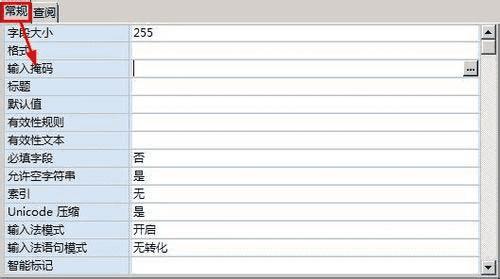
5、点击该栏右侧的设置向导。也就是红色箭头所示的位置
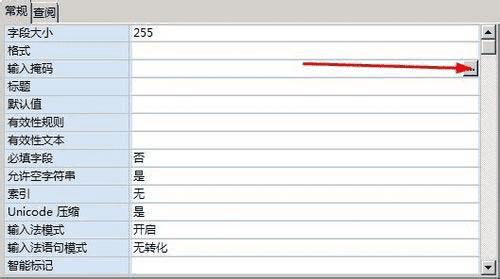
6、选择掩码的格式,笔者想给日期设置掩码所以选择了一个长日期。点击下一步
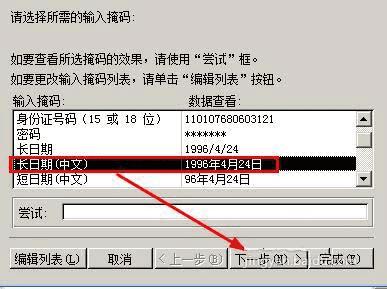
7、选择一个占位符,如果你不选择,默认用空白的占位符。点击下一步。
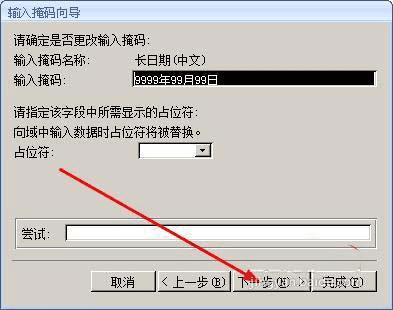
8、最后点击完成即可。这样日期的掩码就设置好了,我们来看看效果。
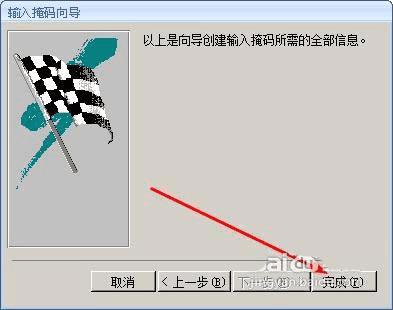
9、点击菜单栏删的数据表视图
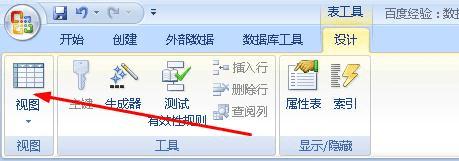
10、提示你保存表,你点击是就可以了。
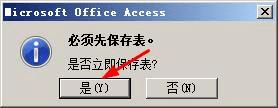
11、我们将光标移动到出生日期的单元格,可以看到这个单元格已经出现了年月日,你只需要填写数字就可以了。